windows11蓝牙驱动怎么安装 win11安装蓝牙驱动的步骤
蓝牙驱动是我们要使用蓝牙设备时不可缺少的一个程序,电脑中如果没有蓝牙驱动的话就需要我们自己手动安装,但是有部分用户升级到windows11系统之后,并不知道蓝牙驱动怎么安装,带着这个问题,接下来就由笔者给大家详细介绍一下win11安装蓝牙驱动的步骤。
方法如下:
1、首先,按键盘上的【 Win + X 】组合键,或右键点击任务栏上的【Windows开始图标】,在打开的隐藏菜单项中,选择【设备管理器】;
2、设备管理器窗口,找到并点击展开【网络适配器】,然后右键点击【Bluetooth Device (Personal Area Network)】,在打开的菜单项中,选择【属性】;
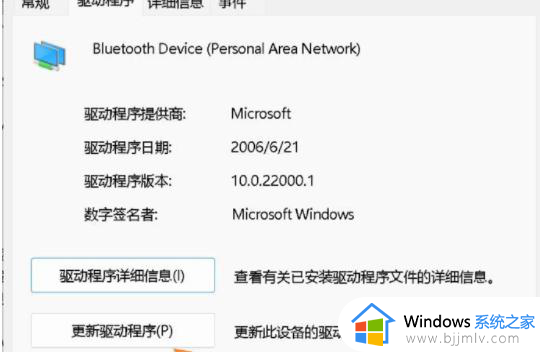
3、Bluetooth Device (Personal Area Network) 属性窗口,选择【驱动程序】选项卡,然后点击下面的【更新驱动程序】;
4、更新驱动程序 - Bluetooth Device (Personal Area Network) 窗口,可以选择【自动搜索最新的驱动程序】,也可以选择【浏览我的电脑以查找驱动程序】;
5、这时候Win11系统,会自动将蓝牙驱动更新到最新版本,完成后,点击【关闭】即可;
最后,如果电脑蓝牙驱动出现问题,或需要更新,也可以使用第三方的驱动程序,比如【驱动总裁】
1、首先,按【Win】键,或点击任务栏上的【开始图标】,然后点击已固定应用下的【设置】;
2、打开的设置(Win+i)窗口,左侧点击【Windows 更新】;
3、接着在更多选项下,点击【高级选项(传递优化、可选更新、活动时间以及其他更新设置)】;
4、其他选项下,点击【可选更新(功能、质量和驱动程序更新)】;
5、当前路径为:Windows 更新 > 高级选项 > 可选更新,点击【驱动程序更新】;
以上给大家介绍的就是windows11蓝牙驱动怎么安装的详细内容,有需要的小伙伴们可以参考上面的方法来进行安装,希望帮助到大家。
windows11蓝牙驱动怎么安装 win11安装蓝牙驱动的步骤相关教程
- windows11怎么安装蓝牙驱动 windows11安装蓝牙驱动教程
- windows11没有蓝牙驱动怎么安装 windows11没有蓝牙驱动重装教程
- win11如何重装蓝牙驱动程序 win11蓝牙驱动卸载了怎么安装回去
- windows11网卡驱动怎么安装?win11安装网卡驱动的步骤
- windows11蓝牙驱动怎么更新 windows11怎样更新蓝牙驱动
- win11蓝牙驱动如何更新 win11更新蓝牙驱动的教程
- win11如何修复蓝牙驱动异常 win11蓝牙设备驱动异常怎么办
- win11 usb驱动怎么安装 win11系统usb驱动安装步骤
- win11摄像头驱动怎么下载安装 win11摄像头驱动安装步骤
- win11蓝牙驱动怎么下载 电脑win11如何下载蓝牙驱动
- win11恢复出厂设置的教程 怎么把电脑恢复出厂设置win11
- win11控制面板打开方法 win11控制面板在哪里打开
- win11开机无法登录到你的账户怎么办 win11开机无法登录账号修复方案
- win11开机怎么跳过联网设置 如何跳过win11开机联网步骤
- 怎么把win11右键改成win10 win11右键菜单改回win10的步骤
- 怎么把win11任务栏变透明 win11系统底部任务栏透明设置方法
win11系统教程推荐
- 1 怎么把win11任务栏变透明 win11系统底部任务栏透明设置方法
- 2 win11开机时间不准怎么办 win11开机时间总是不对如何解决
- 3 windows 11如何关机 win11关机教程
- 4 win11更换字体样式设置方法 win11怎么更改字体样式
- 5 win11服务器管理器怎么打开 win11如何打开服务器管理器
- 6 0x00000040共享打印机win11怎么办 win11共享打印机错误0x00000040如何处理
- 7 win11桌面假死鼠标能动怎么办 win11桌面假死无响应鼠标能动怎么解决
- 8 win11录屏按钮是灰色的怎么办 win11录屏功能开始录制灰色解决方法
- 9 华硕电脑怎么分盘win11 win11华硕电脑分盘教程
- 10 win11开机任务栏卡死怎么办 win11开机任务栏卡住处理方法
win11系统推荐
- 1 番茄花园ghost win11 64位标准专业版下载v2024.07
- 2 深度技术ghost win11 64位中文免激活版下载v2024.06
- 3 深度技术ghost win11 64位稳定专业版下载v2024.06
- 4 番茄花园ghost win11 64位正式免激活版下载v2024.05
- 5 技术员联盟ghost win11 64位中文正式版下载v2024.05
- 6 系统之家ghost win11 64位最新家庭版下载v2024.04
- 7 ghost windows11 64位专业版原版下载v2024.04
- 8 惠普笔记本电脑ghost win11 64位专业永久激活版下载v2024.04
- 9 技术员联盟ghost win11 64位官方纯净版下载v2024.03
- 10 萝卜家园ghost win11 64位官方正式版下载v2024.03